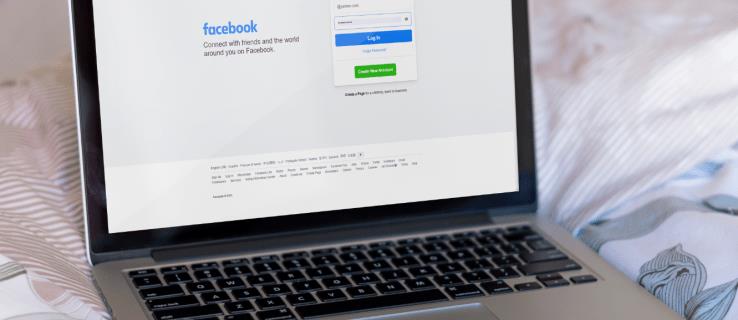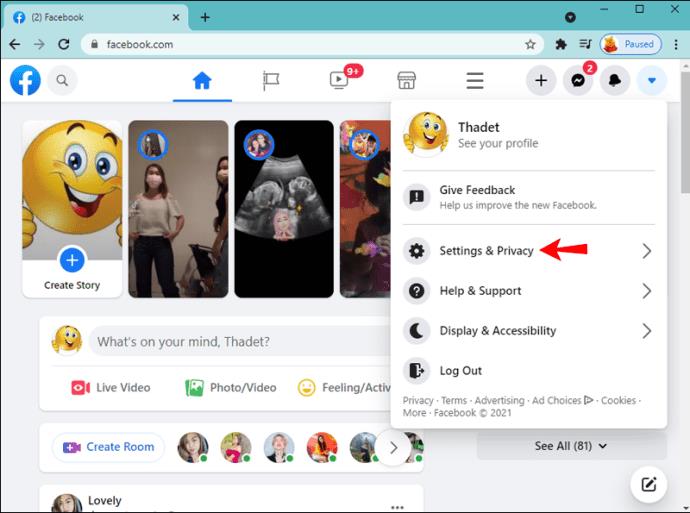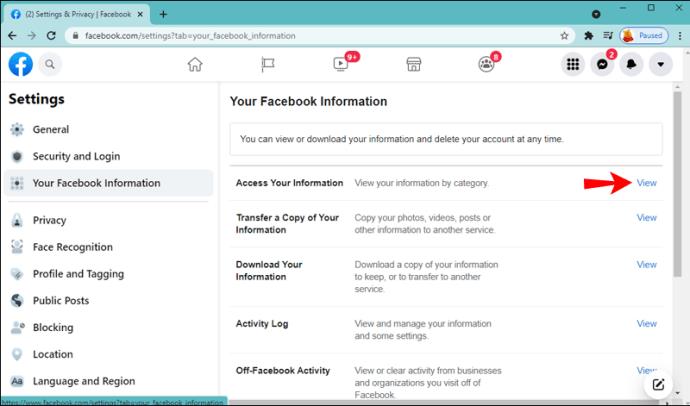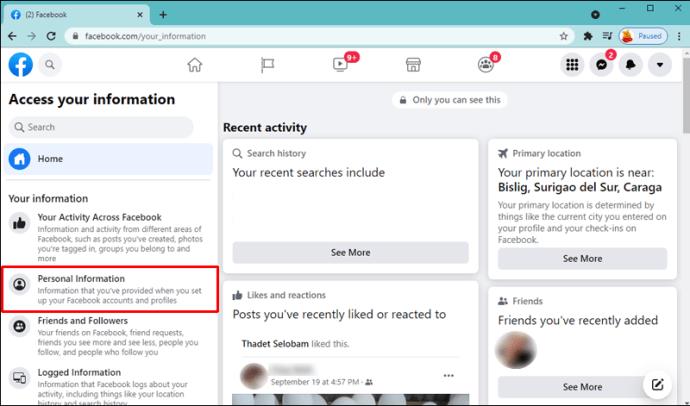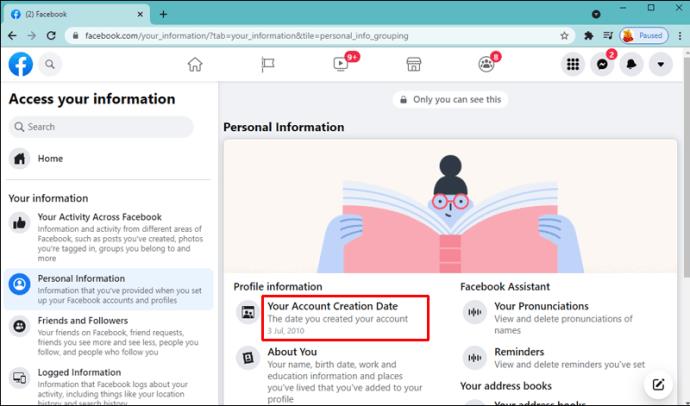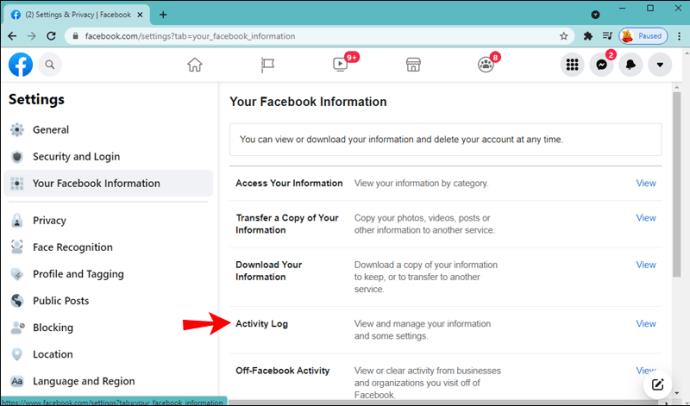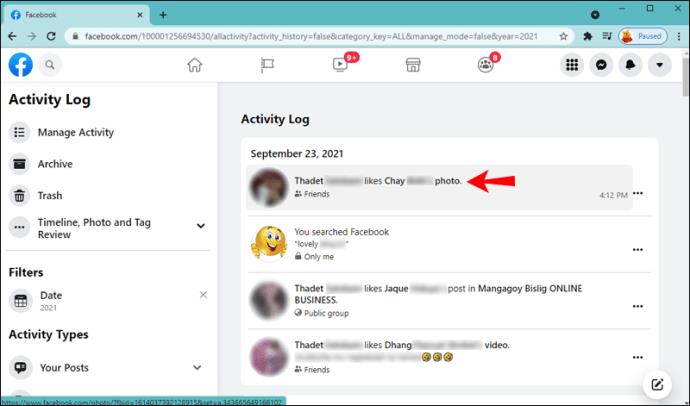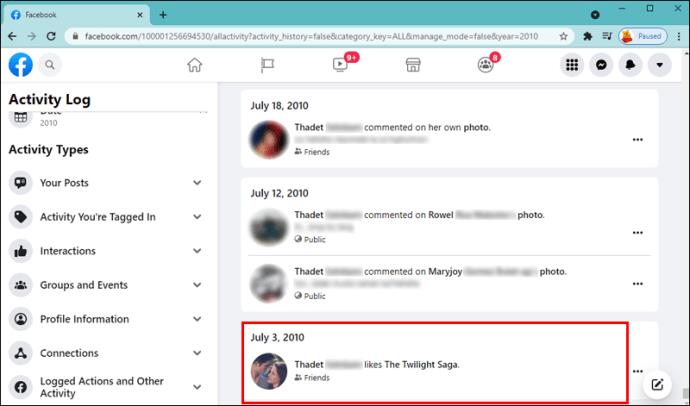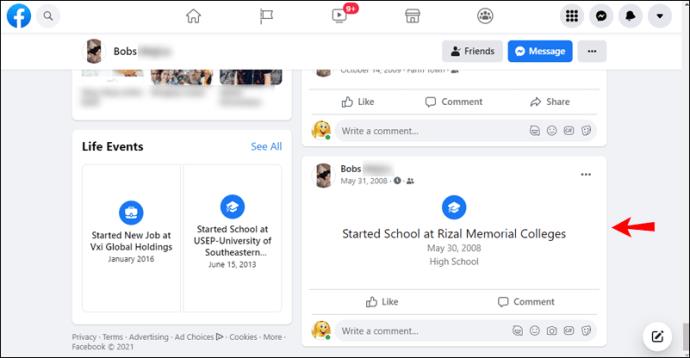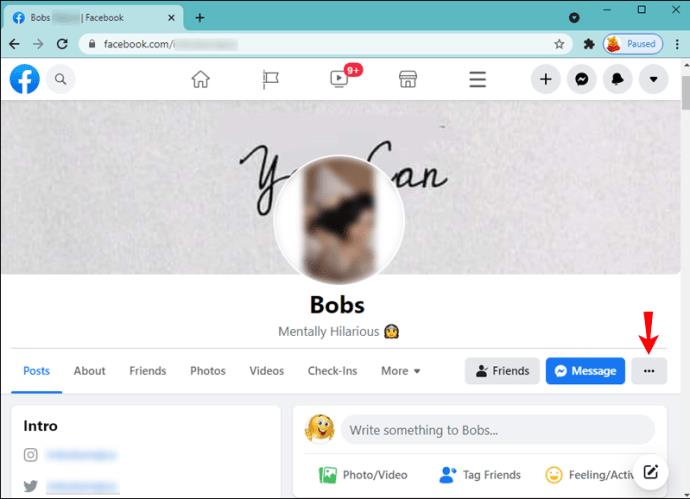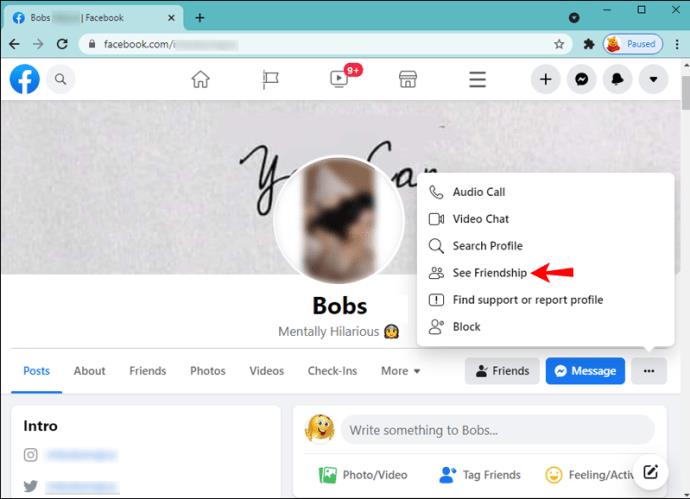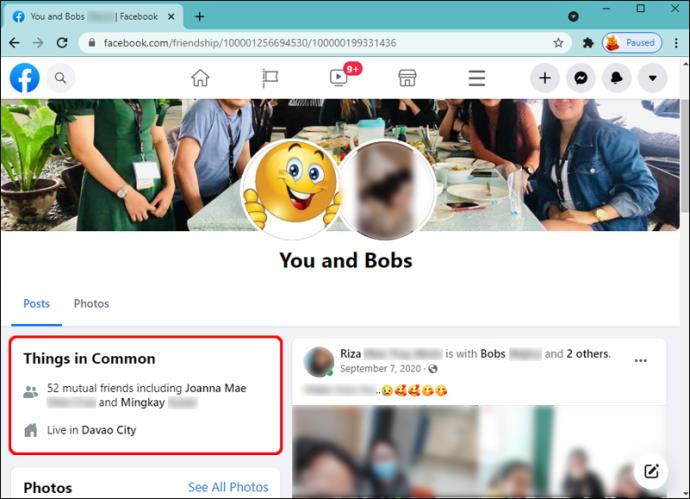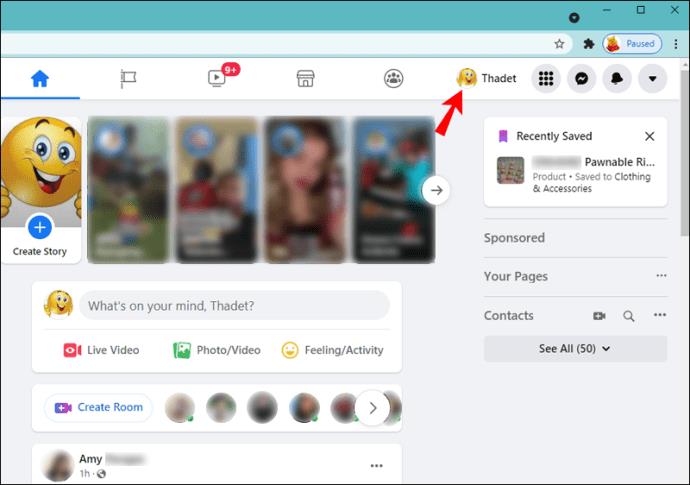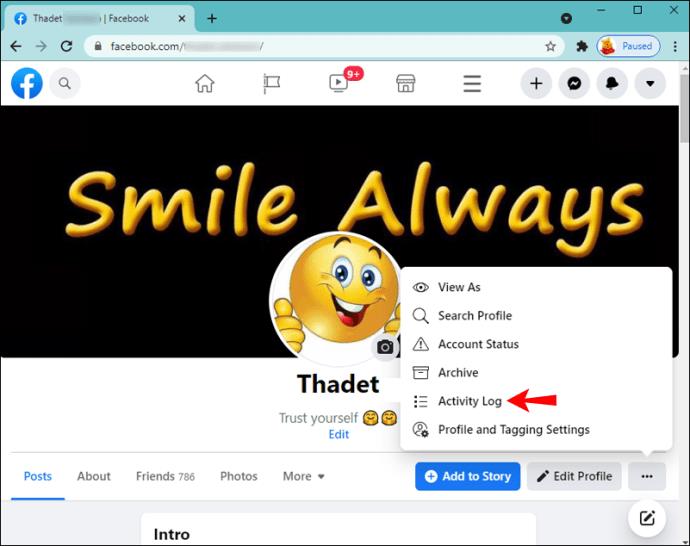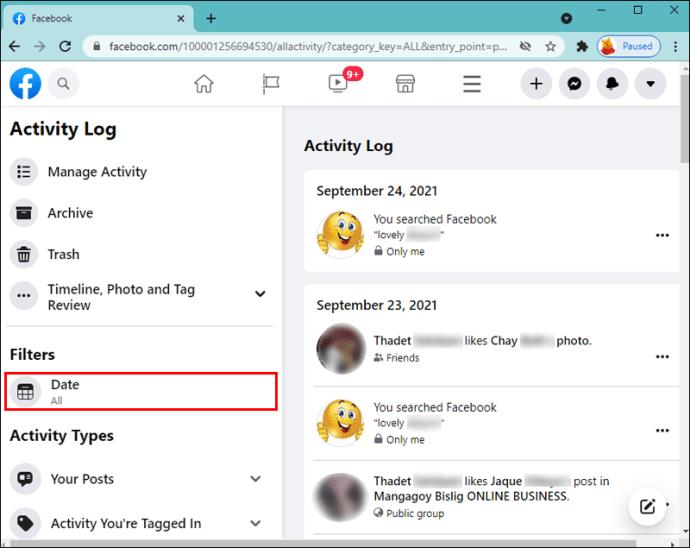Collegamenti del dispositivo
Raramente notiamo quanto velocemente vola il tempo, quindi ad alcuni potrebbe sembrare che Facebook sia stato introdotto solo meno di 10 anni fa. Sorpresa, sorpresa: quest'anno Facebook ha festeggiato il suo 17° compleanno e il tuo account personale potrebbe essere più vecchio di quanto pensi. Se desideri sapere quando è stato creato il tuo account Facebook, siamo qui per aiutarti.
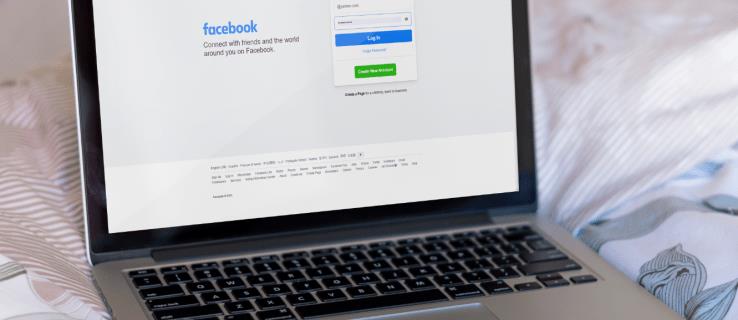
In questa guida, spiegheremo come accedere alla data di creazione del tuo account Facebook o di qualcun altro. Condivideremo anche le istruzioni per scoprire quando sei diventato amico di qualcuno sulla piattaforma. Alla fine, spiegheremo come trovare il compleanno di un altro utente su Facebook.
Come scoprire quando hai creato il tuo account Facebook
Puoi visualizzare la data di creazione del tuo account accedendo alle tue informazioni di Facebook. Per fare ciò, segui i passaggi seguenti:
- Apri Facebook tramite un browser o un'app e accedi al tuo account.

- Fare clic sull'icona della freccia rivolta verso il basso nell'angolo in alto a destra per accedere alle opzioni dell'account.

- Seleziona Impostazioni e privacy dal menu a discesa.
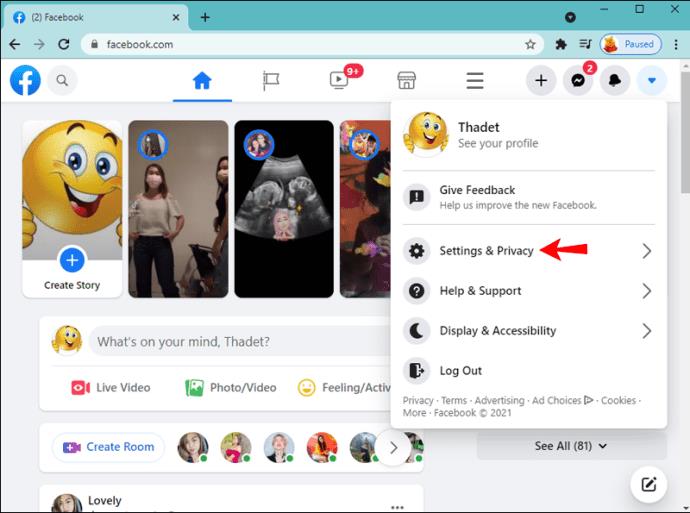
- Scegli Le tue informazioni di Facebook dalla barra laterale di sinistra.

- Fai clic su Visualizza accanto ad Accedi alle tue informazioni sulla destra.
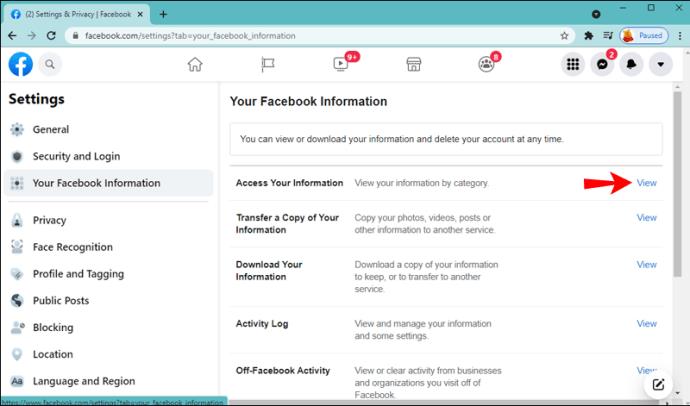
- Seleziona Informazioni personali nella sezione Le tue informazioni .
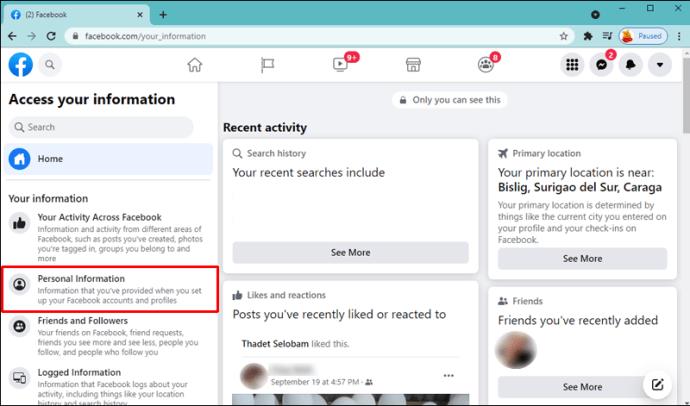
- Cerca nella sezione Data di creazione del tuo account per trovare la data in cui è stato creato il tuo account.
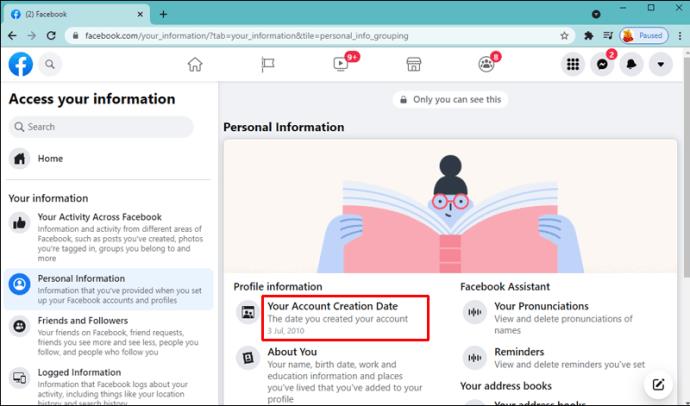
Un'altra opzione per scoprire la data di creazione dell'account e le tue prime azioni sulla piattaforma è tramite il registro delle attività. Per accedere al registro delle attività, seguire le istruzioni riportate di seguito:
- Apri Facebook e accedi al tuo account.

- Espandi il menu a discesa delle opzioni del profilo facendo clic sull'icona verso il basso in alto a destra.

- Fai clic su Impostazioni e privacy , quindi fai clic su Le tue informazioni di Facebook che si trova nella barra laterale sinistra.

- Fai clic su Registro attività .
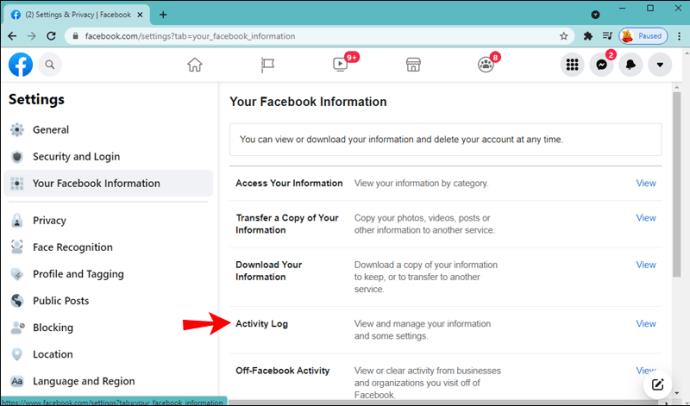
- Seleziona la prima data sulla sequenza temporale che si trova sulla destra.
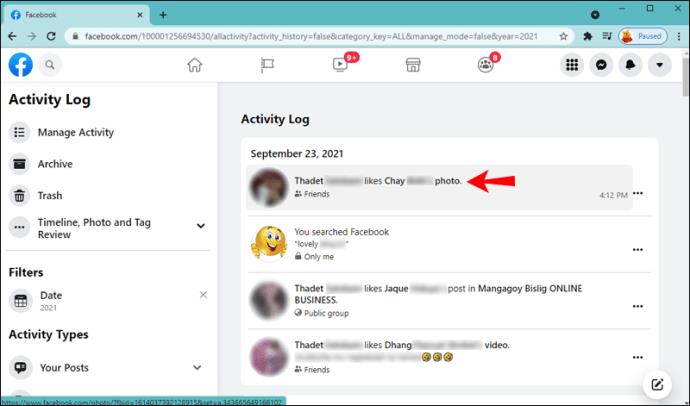
- Scorri verso il basso fino alla fine per visualizzare le tue prime azioni su Facebook, come Mi piace, commenti o modifiche al profilo.
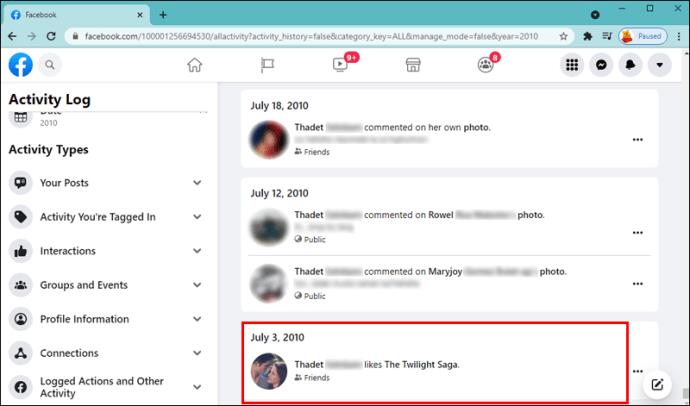
In alternativa, puoi trovare un'e-mail di benvenuto da Facebook se hai ancora accesso all'indirizzo e-mail che hai utilizzato durante la registrazione. Se hai impostato un'immagine del profilo subito dopo aver creato l'account, puoi anche visualizzare la data della tua prima immagine del profilo.
Come scoprire quando qualcun altro ha creato il proprio account Facebook
Scoprire quando qualcun altro si è iscritto a Facebook non è così semplice come quando si visualizza la data di creazione del proprio account. Questo perché la data di creazione dell'account non è indicata nelle informazioni del profilo dell'utente. Tuttavia, c'è un modo per accedere a queste informazioni scorrendo fino alla fine della sequenza temporale dell'utente. Ecco come farlo:
- Apri Facebook e accedi al tuo account.

- Fai clic sull'icona con due figure umane situata nella parte superiore della pagina per accedere al tuo elenco di amici.

- Scorri l'elenco per trovare un utente di cui desideri conoscere la data di creazione dell'account. Puoi digitare il loro nome nella barra di ricerca per accelerare il processo.

- Quando apri il profilo dell'utente, scorri fino in fondo fino a visualizzare il primo post. Puoi passare istantaneamente ai post di un anno specifico selezionandolo dalla sequenza temporale sulla destra. Il primo post può contenere la data di creazione dell'account, anche se alcuni utenti scelgono di nascondere i loro vecchi post.
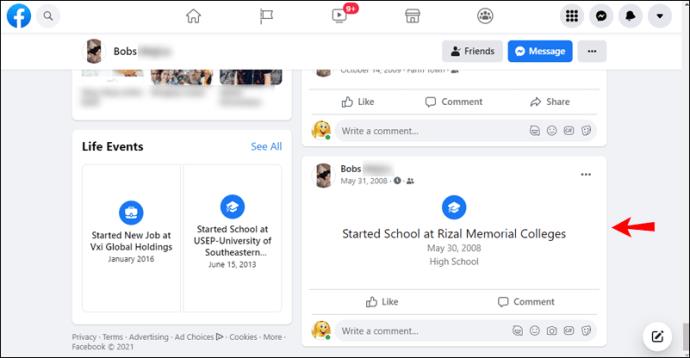
Come scoprire quando sei diventato amico di qualcuno su Facebook?
Controllare quando hai stretto amicizia con qualcuno su Facebook è interessante e spesso sorprendente. Per visualizzare queste informazioni, procedi nel seguente modo:
- Apri Facebook in un browser e accedi al tuo account.

- Fai clic sull'icona con due sagome umane situata nella parte superiore dello schermo per aprire l'elenco degli amici.

- Scorri verso il basso fino a trovare la persona che stai cercando e fai clic sul suo nome. In alternativa, digita il loro nome nella casella di ricerca.

- Fai clic sull'icona a tre punti accanto a Messaggi situata a destra dell'immagine del profilo dell'utente.
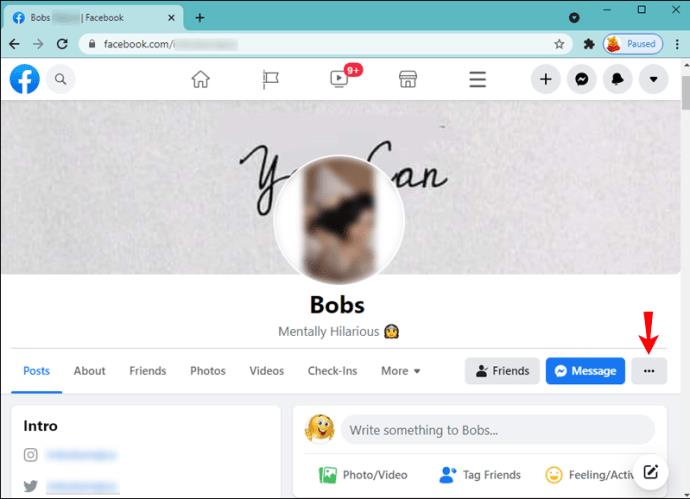
- Fai clic su Vedi amicizia .
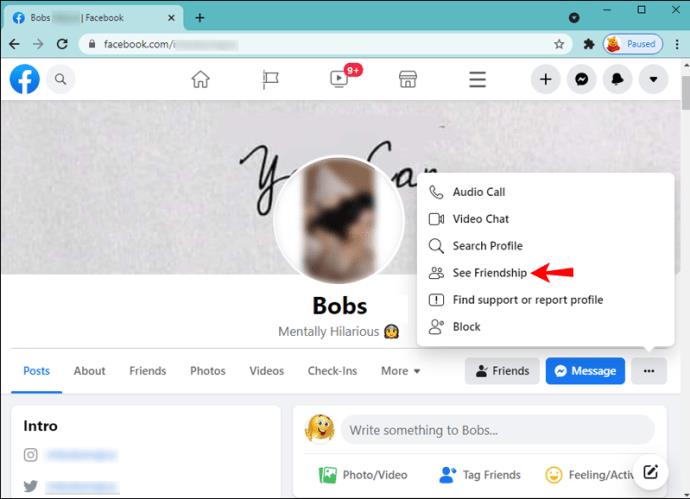
- Vedrai l'anno in cui siete diventati amici su Facebook a sinistra. Puoi anche vedere quanti amici in comune hai e dove vive la persona.
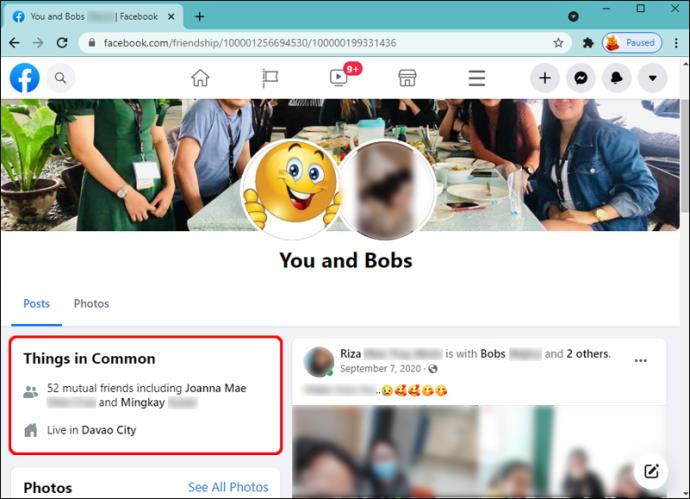
In alternativa, puoi scoprire la data esatta, anziché solo l'anno, in cui sei diventato amico di qualcuno su Facebook. Per fare ciò, dovrai scorrere il registro delle attività. Segui i passaggi seguenti:
- Accedi al tuo account e fai clic sull'icona del tuo profilo per aprire la cronologia.
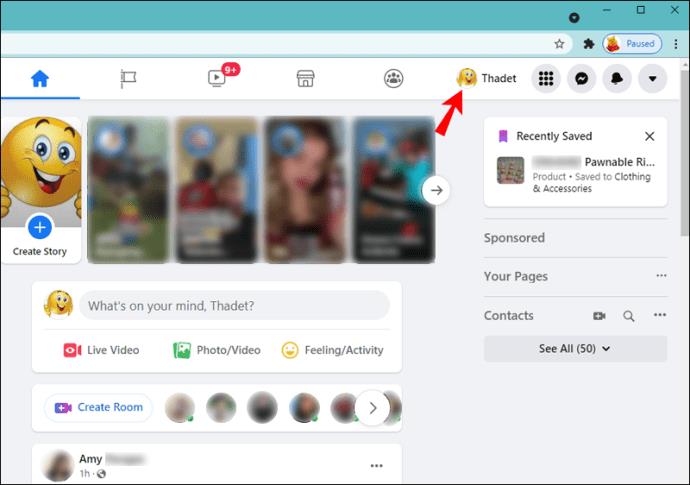
- Fai clic su Registro attività , a destra dell'immagine del tuo profilo.
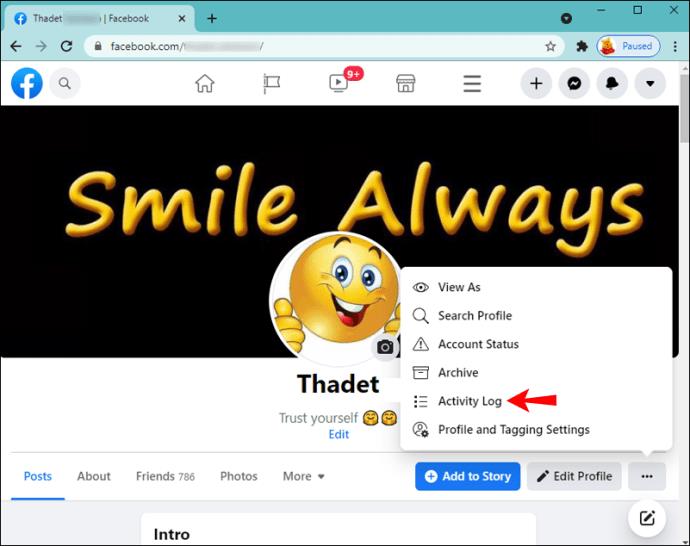
- Dalla barra laterale sinistra, seleziona Altro .
- Fai clic su Amici dalla barra laterale sinistra.
- Scorri l'elenco verso il basso fino a trovare la data in cui hai stretto amicizia con l'utente che stai cercando. Facoltativamente, seleziona un anno specifico dal calendario a destra.
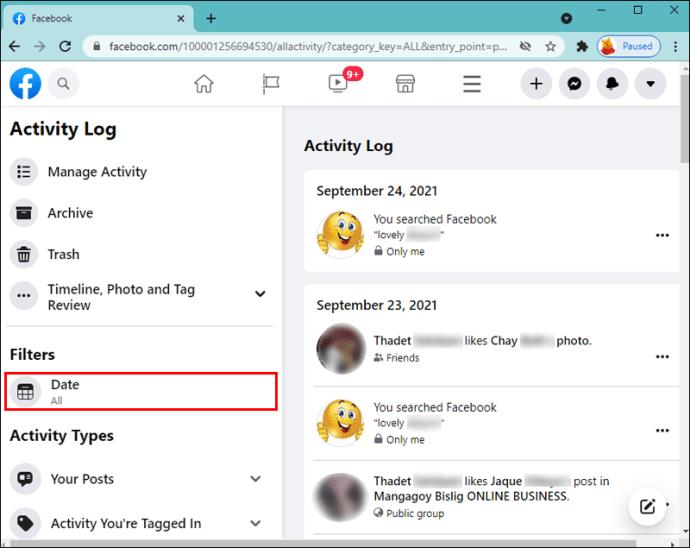
Bei vecchi tempi
Ora che si spera che tu abbia trovato la data di creazione del tuo account Facebook, potresti aver provato un sentimento nostalgico o aver trovato delle belle vecchie foto. A volte, visualizzare i tuoi vecchi post può essere imbarazzante, ma alla fine, dove altro potresti accedere a una storia così dettagliata dei tuoi primi giorni se non su Facebook?
Quanti anni ha il tuo account Facebook? Vediamo chi è stato sulla piattaforma più a lungo: condividi l'anno di creazione del tuo account nella sezione commenti qui sotto.